[Windows 11/10] 疑难排查 - Windows Update更新失败
[Windows 11/10] 疑难排查 - Windows Update更新失败
适用产品:笔记本电脑、台式电脑、All-in-One PC(一体机)、电竞掌机、主板、MiniPC、NUC
如果您遇到在更新Windows Update时出现问题,请参考以下疑难排查方式。
注:[如果收到您的Windows版本已达到服务终止日期,可以通过 Windows 11安装小帮手 帮助您将系统升级到最新支持的版本,以继续享用支持服务。更多信息请参考 Microsoft的支持说明。
请依照您设备目前的Windows操作系统版本,前往相对应的操作说明:
Windows 11操作系统
目录:
更新并确认您设备中的BIOS与驱动程式为最新版本
软件更新通常有助于系统的稳定性及优化,所以建议您经常确认您的设备使用的是最新版本。了解更多如何更新BIOS:
(台式电脑请参考ASUS 主板 EZ Flash 3 介绍)
了解更多如何更新驱动程序:
若 BIOS 与驱动程序皆已更新至最新版本但问题仍然存在,请继续以下疑难排解步骤。
执行 Windows Update 疑难解答工具
- 在 Windows 搜索栏输入[疑难解答设置]①,然后点击[打开]②。
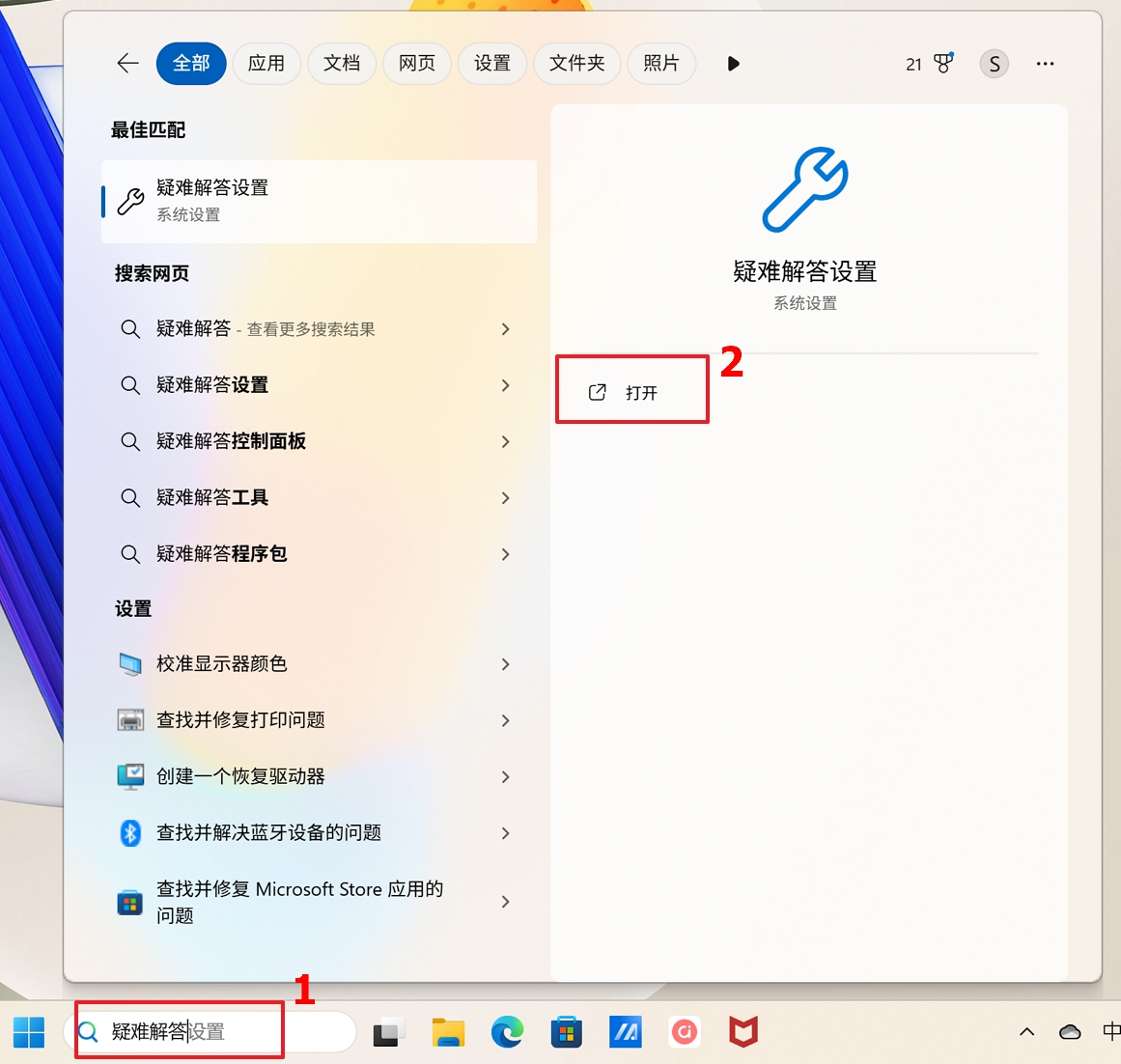
- 点击[其他疑难解答]。
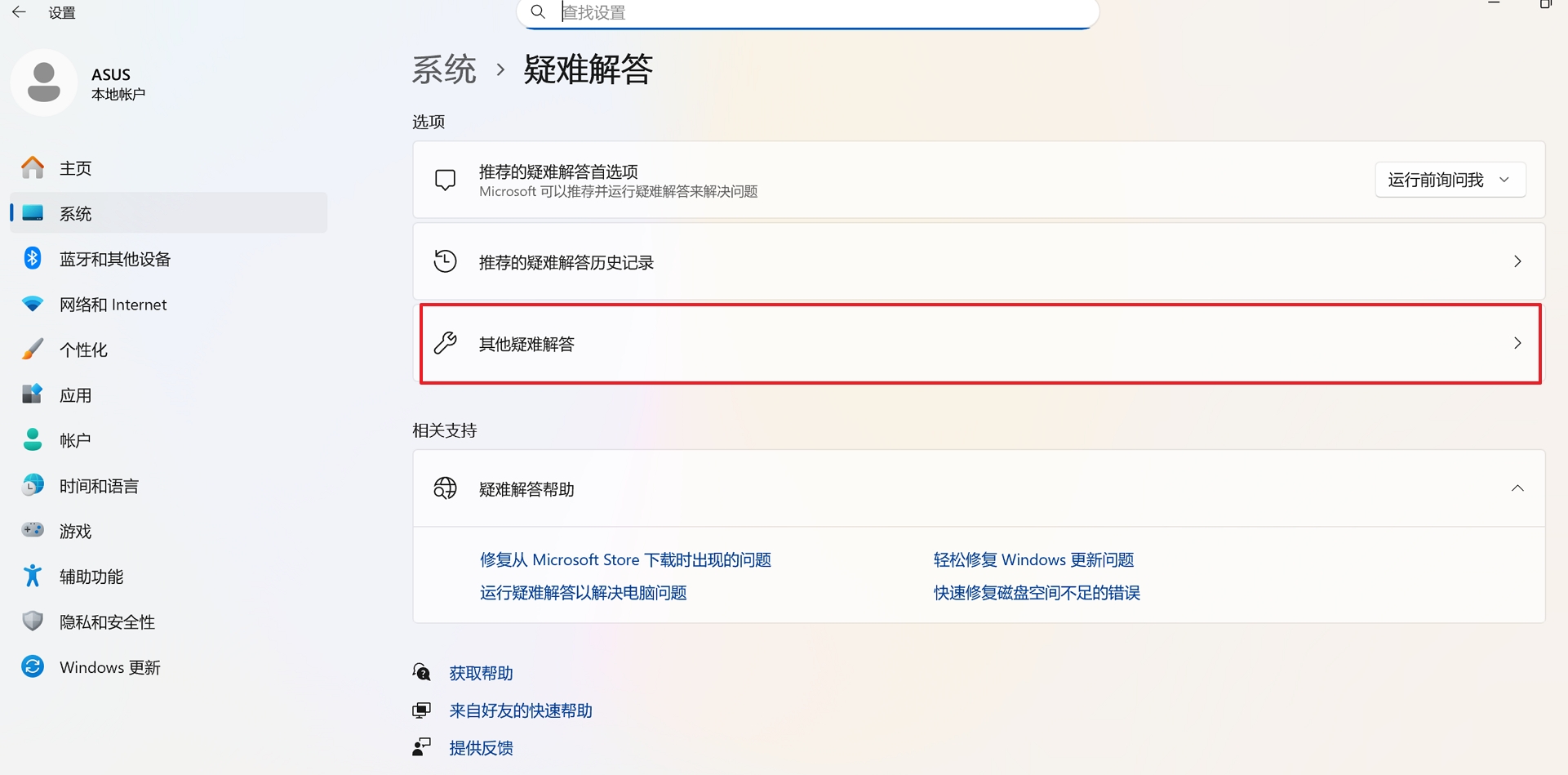
- 在Windows 更新项目中,点击[运行]④,然后依照疑难解答工具提供的说明完成故障排除过程。如果问题仍然存在,请再继续下一个疑难排查步骤。
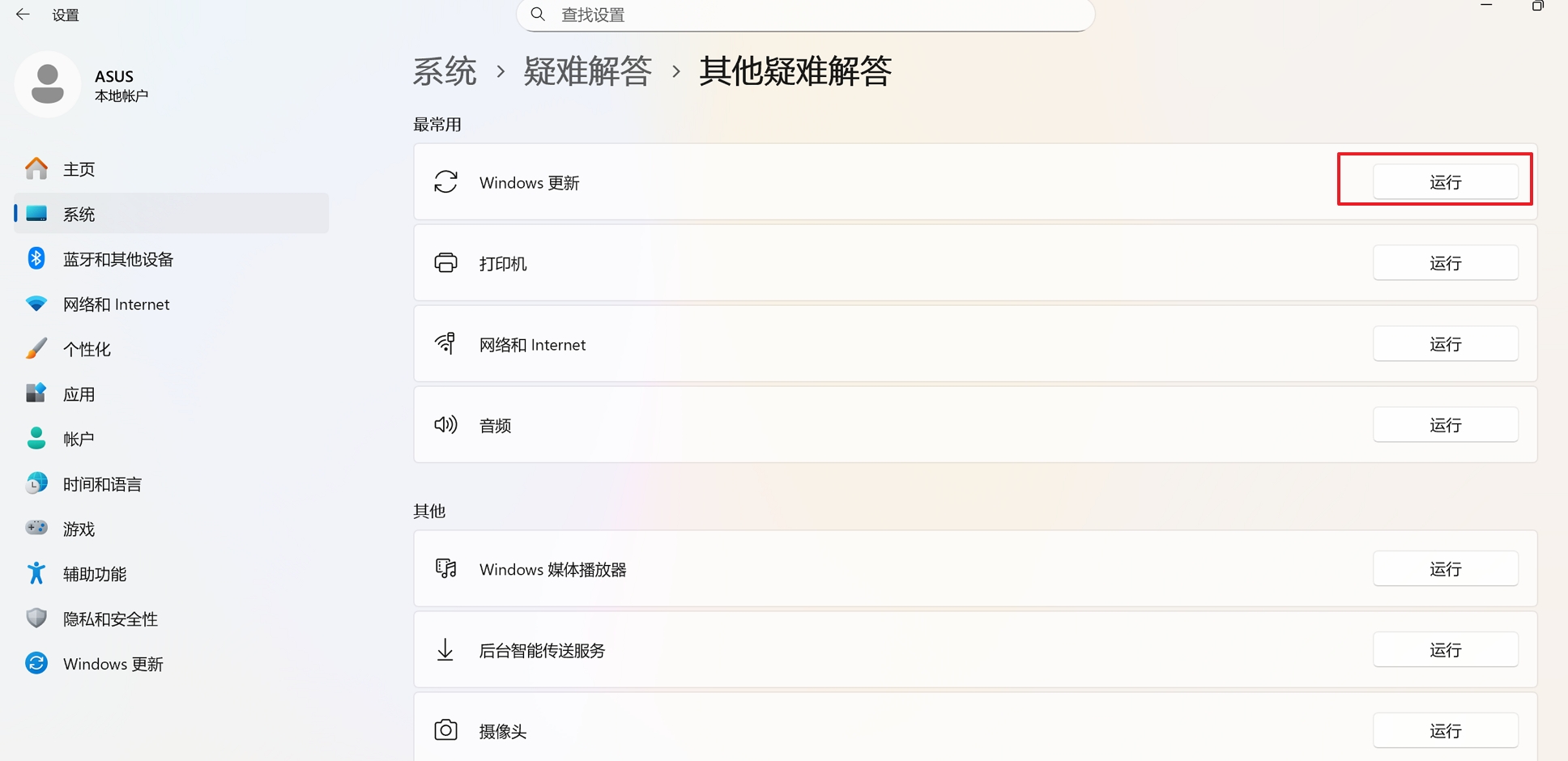
手动下载 Windows Update 的更新文件
- 请先记录更新的版本名称。一般来说,更新的版本名称都以「KB」命名,例如:KB5017271。(下列步骤以KB5017271作为范例)
- 开启Microsoft下载中心网站。在搜索栏输入您要下载的KB版本名称并点击Search①。
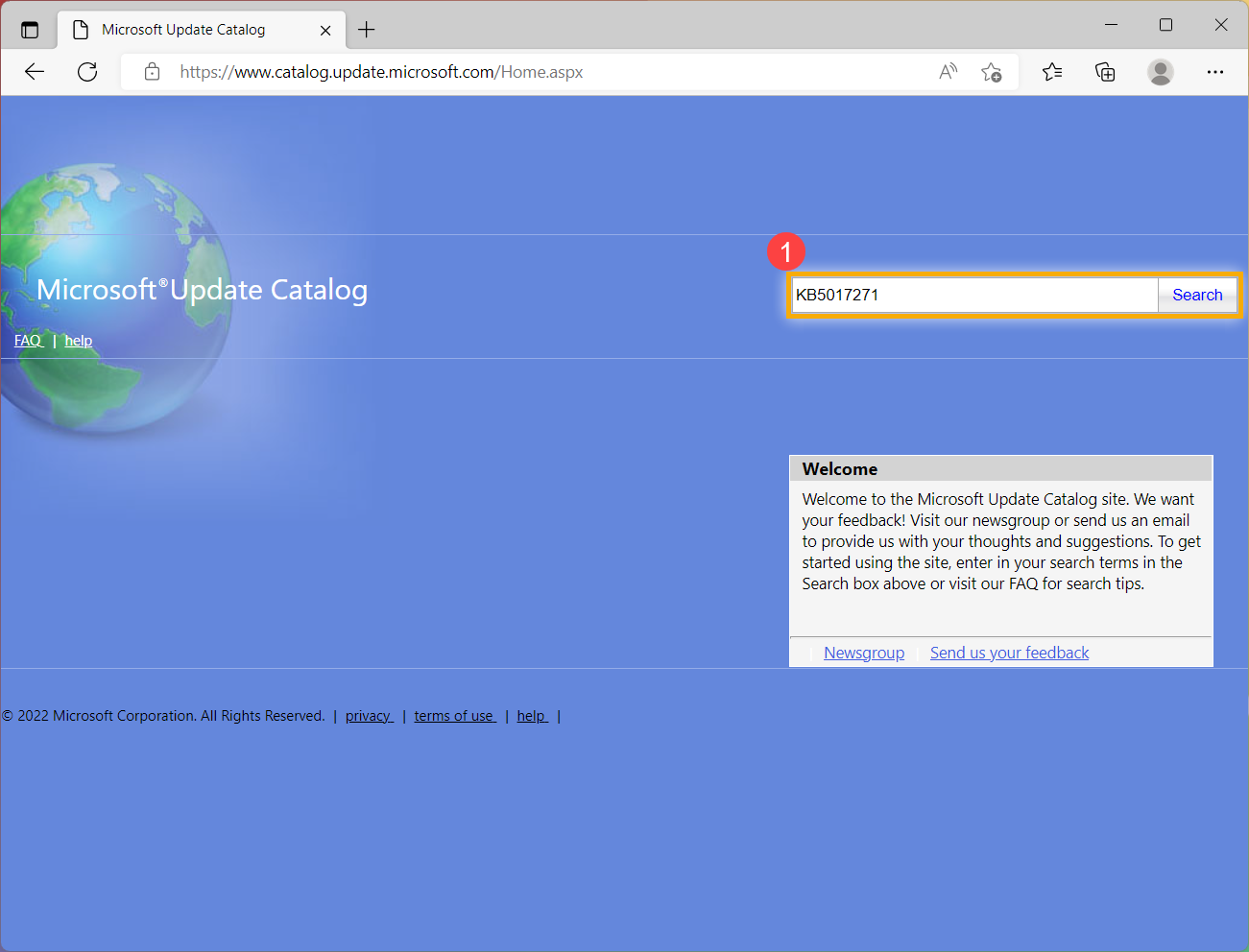
- 在搜索结果中,根据您设备的版本及系统架构点击该栏位后方的Download②。
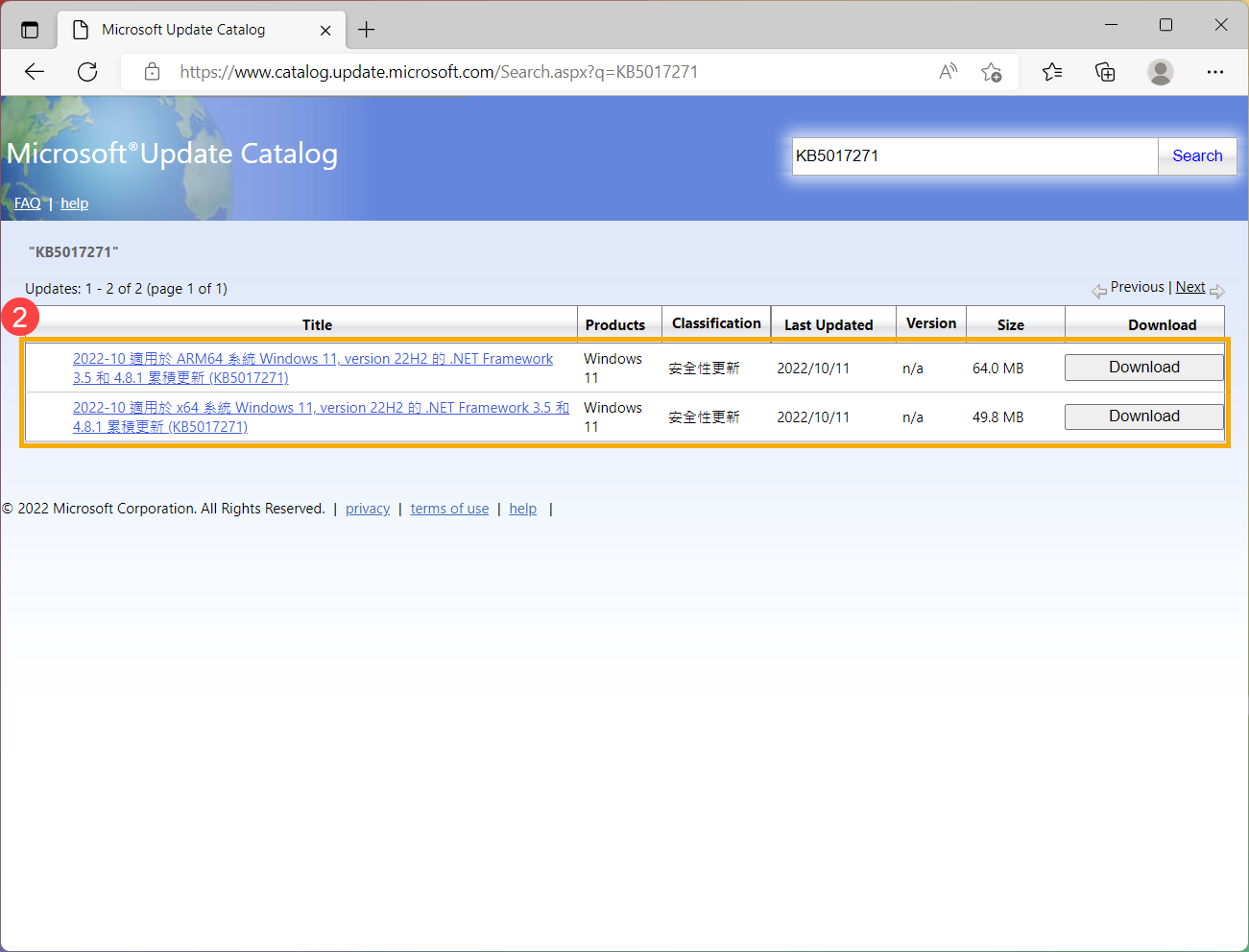
- 点击下载链接即可开始下载更新文件③。
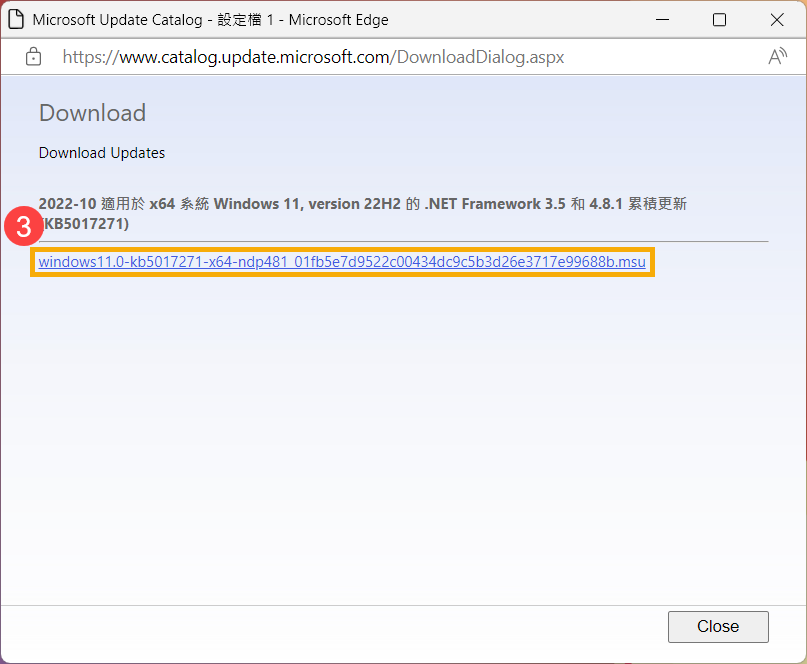
- 下载完成后,鼠标左键双击文件即可开始安装更新④。如果安装失败的话,请再继续下一个疑难排查步骤。
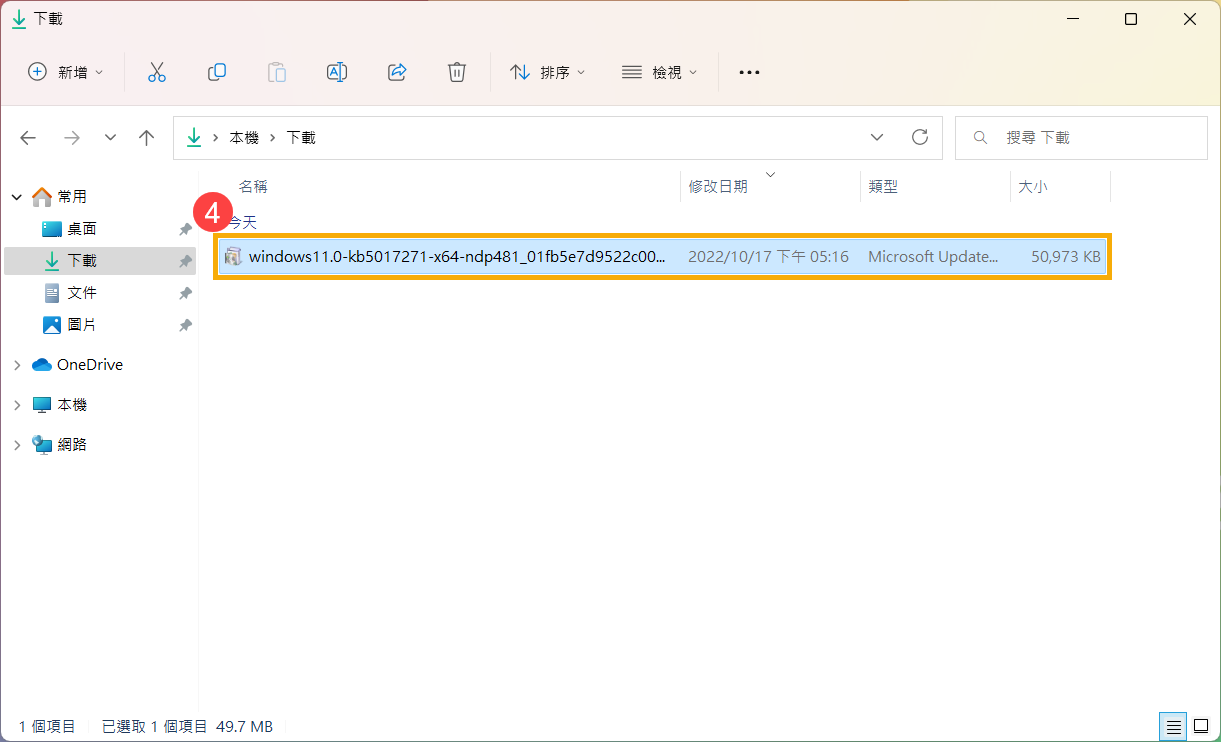
使用系统文件检查工具来还原并修复损坏的系统文件
- 在Windows搜索栏输入[命令提示符]①,然后点击[以系统管理员身份运行]②。
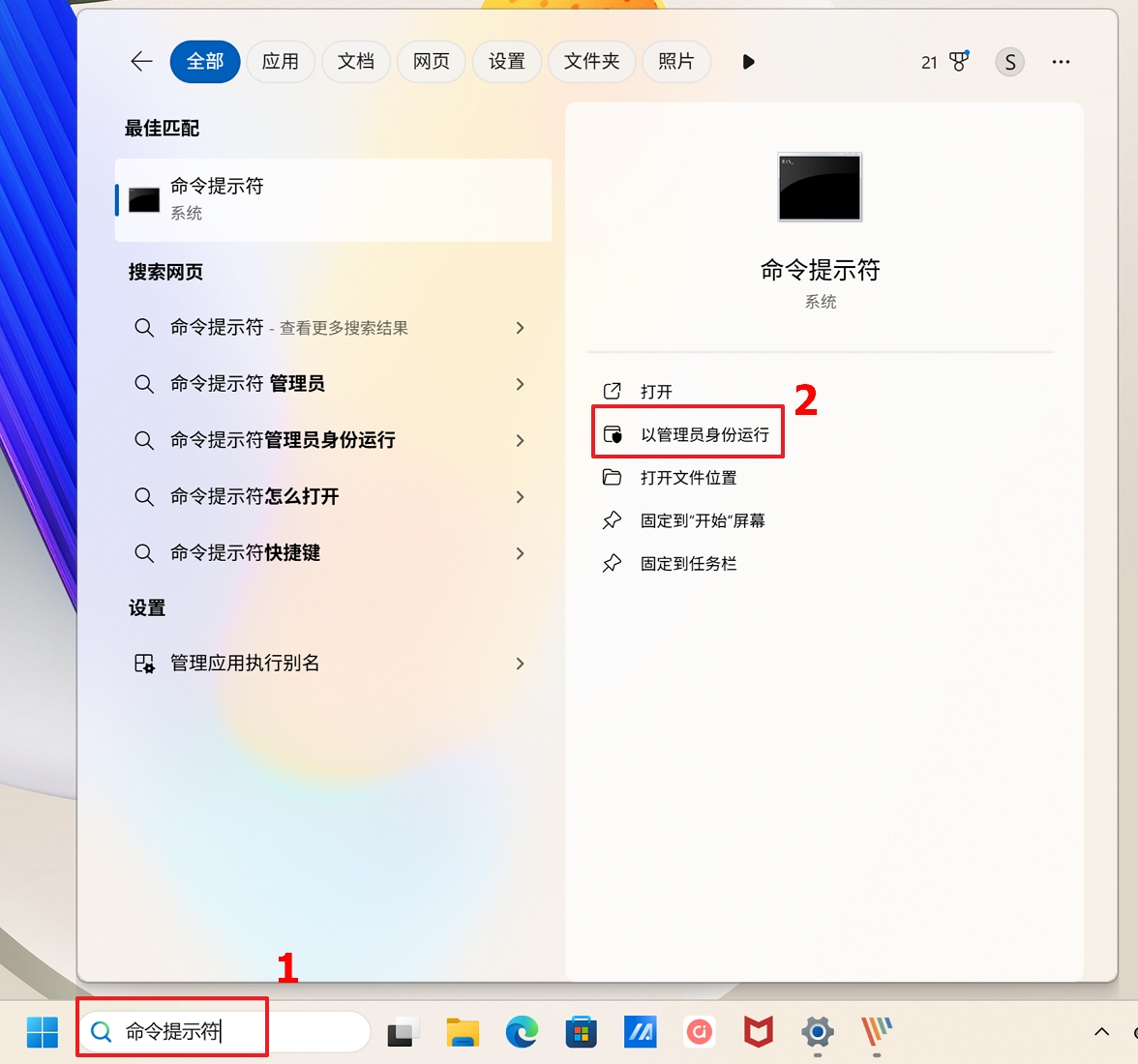
- 在命令提示符窗口输入[DISM.exe /Online /Cleanup-image /Restorehealth]并按下键盘上的Enter键③。
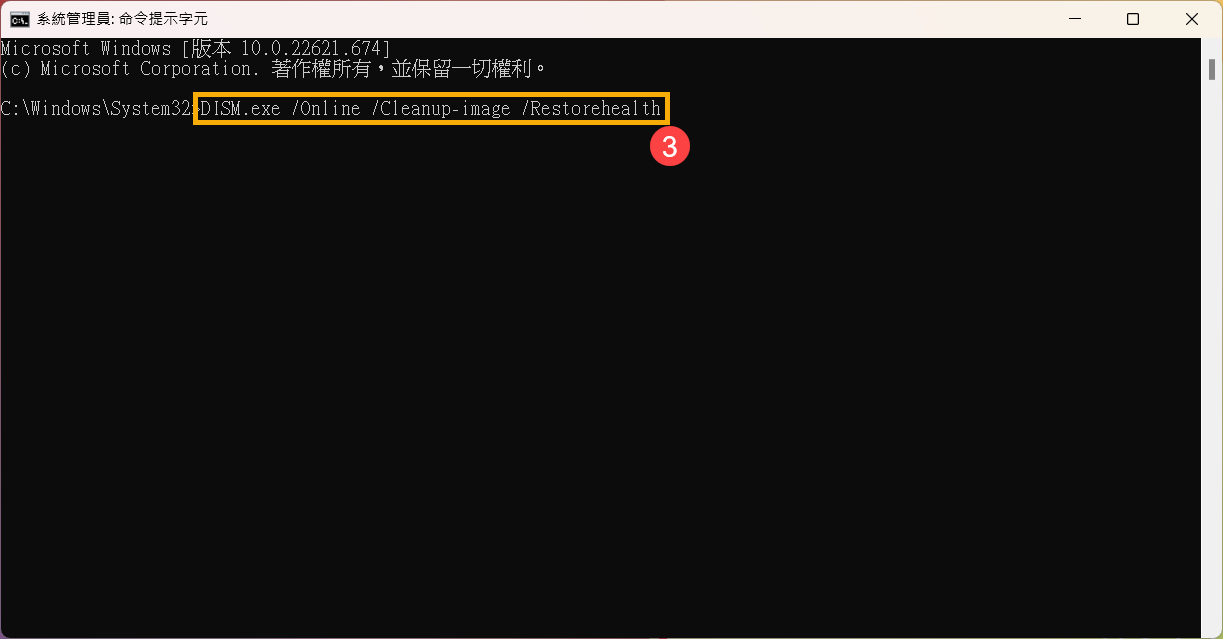
- 当命令操作成功执行并出现还原操作已顺利完成后,请再输入[sfc /scannow]并按下键盘上的Enter键④。
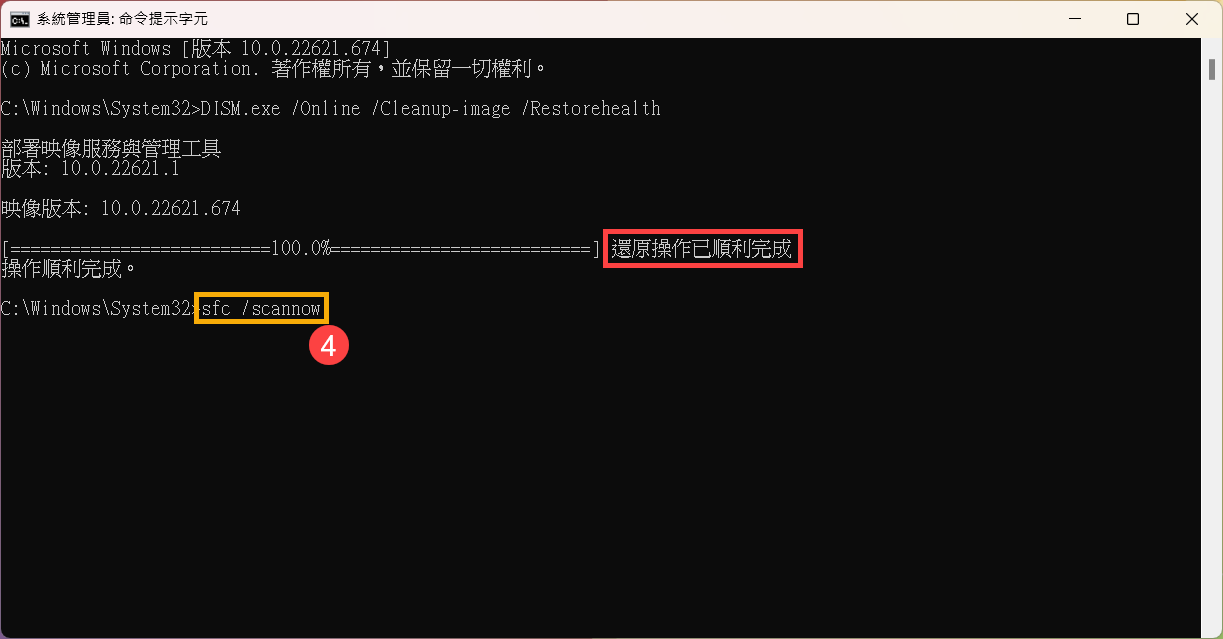
- 请等到sfc扫描验证达到100%完成,然后关闭命令提示符并再次尝试执行Windows Update。如果问题仍然存在,请继续下一个疑难排查步骤。
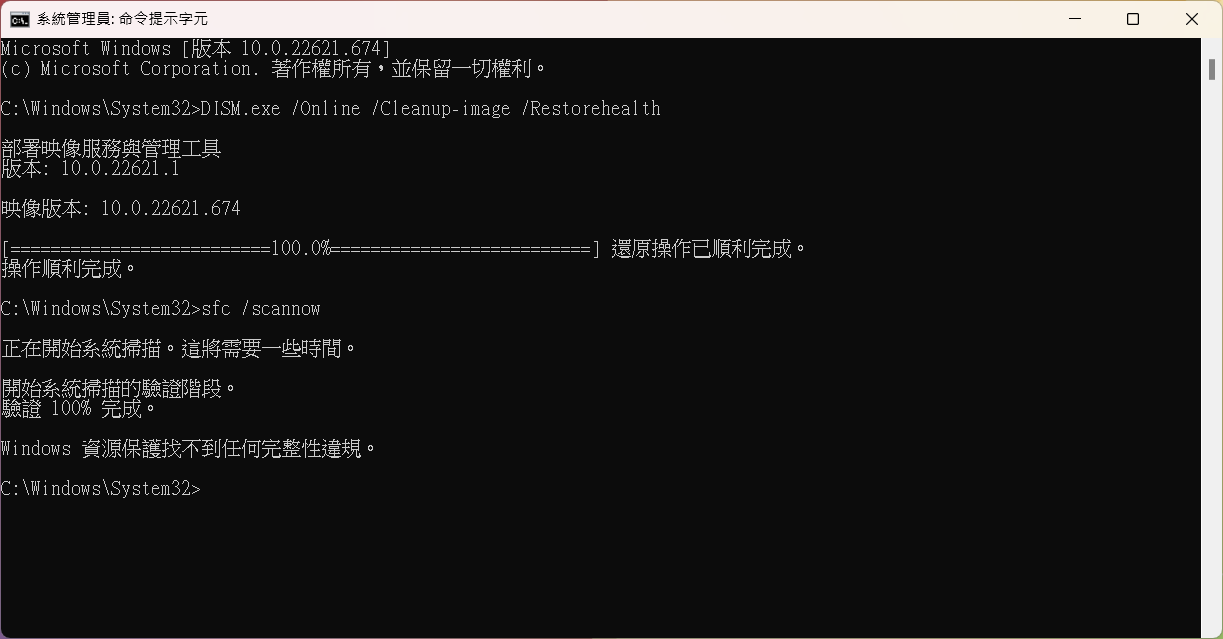
通过系统还原点还原系统
如果Windows Update的问题是最近才开始发生,并且您之前已经建立了系统还原点,或系统自动建立了还原点,则可以尝试将系统还原到问题发生前的时间点来解决问题。了解更多如何从已建立的系统还原点还原系统。如果问题仍然存在,请继续以下疑难排查步骤。
若您的问题并未解决,请联系华硕客服中心,取得进一步的信息。
Windows 10操作系统
目录:
更新并确认您设备中的BIOS与驱动程序为最新版本
软件更新通常有助于系统的稳定性及优化,所以建议您经常确认您的设备使用的是最新版本。了解更多如何更新BIOS:
(台式电脑请参考ASUS Motherboard EZ Flash 3 介绍)
了解更多如何更新驱动程序:
若BIOS与驱动程序均已更新至最新版本但问题仍然存在,请继续以下疑难排查步骤。
执行Windows Update疑难解答程序
- 点击[开始]①,然后点击[设置]②。
- 点击[更新与安全]③。
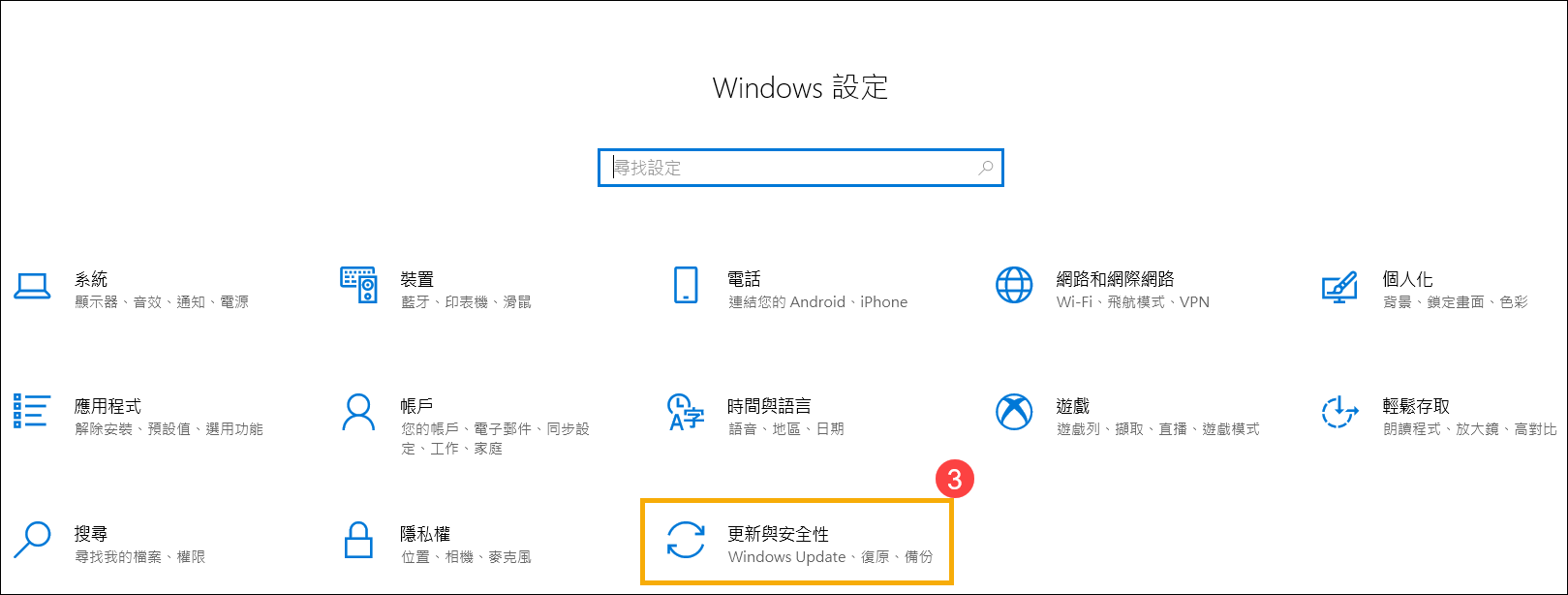
- 点击[疑难解答]④,然后点击[Windows Update]⑤及[运行疑难解答]⑥,然后按照疑难解答提供的说明完成故障排除过程。如果问题依然存在,请继续下一个疑难排查步骤。
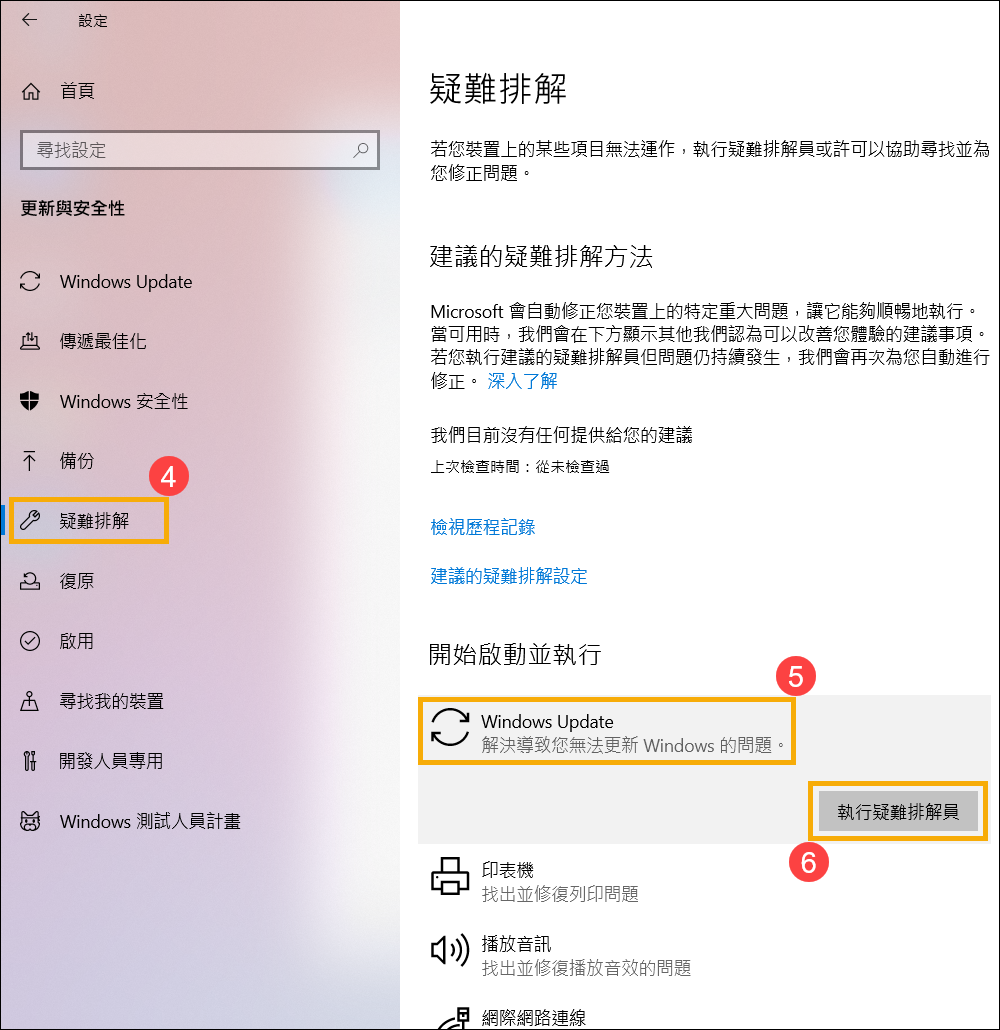
通过Windows 10更新助手获取最新版本的Windows 10
- 前往Microsoft官网下载安装更新助手工具程序,点击[立即更新]①即可开始下载Windows 10更新助手工具程序。
注:以下图片仅为当前版本示意,实际请以Microsoft提供的最新版为准。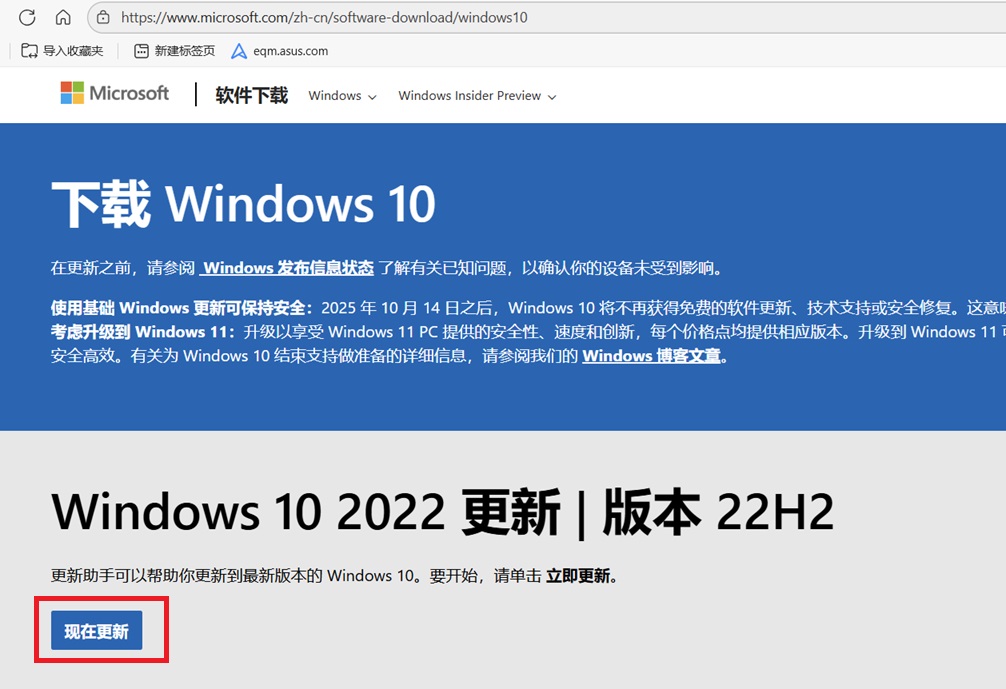
- 下载完成后,用鼠标左键双击刚刚下载的工具程序②。
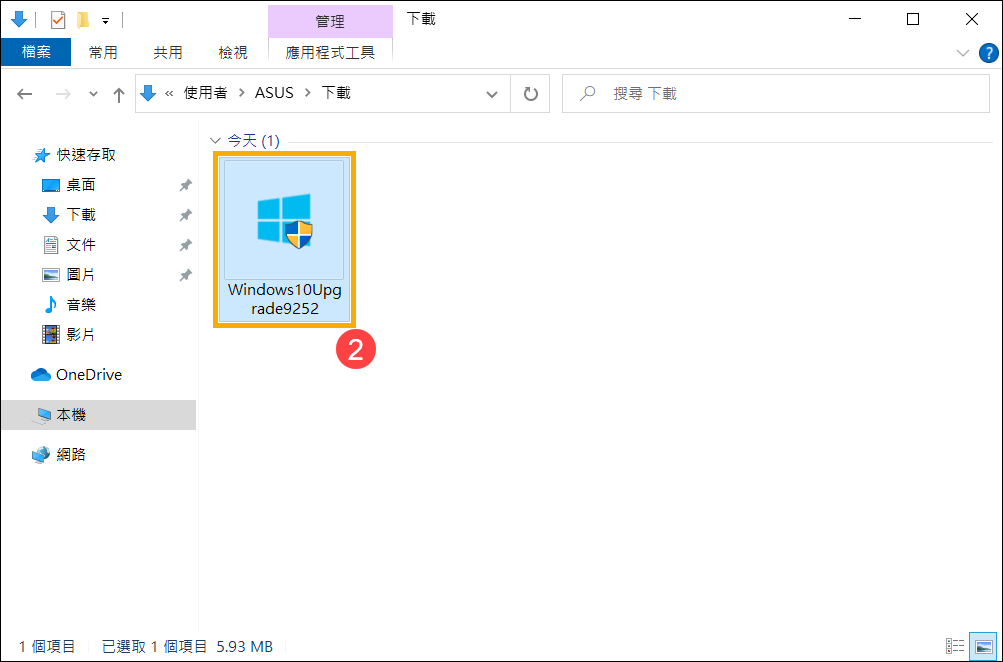
- 如果有出现用户帐户控制的通知窗口,请点击[是]③。
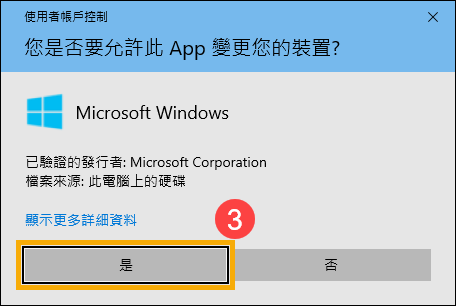
- Windows 10更新助手会显示您的设备当前版本以及最新的版本,点击[立即更新]④以开始更新流程。
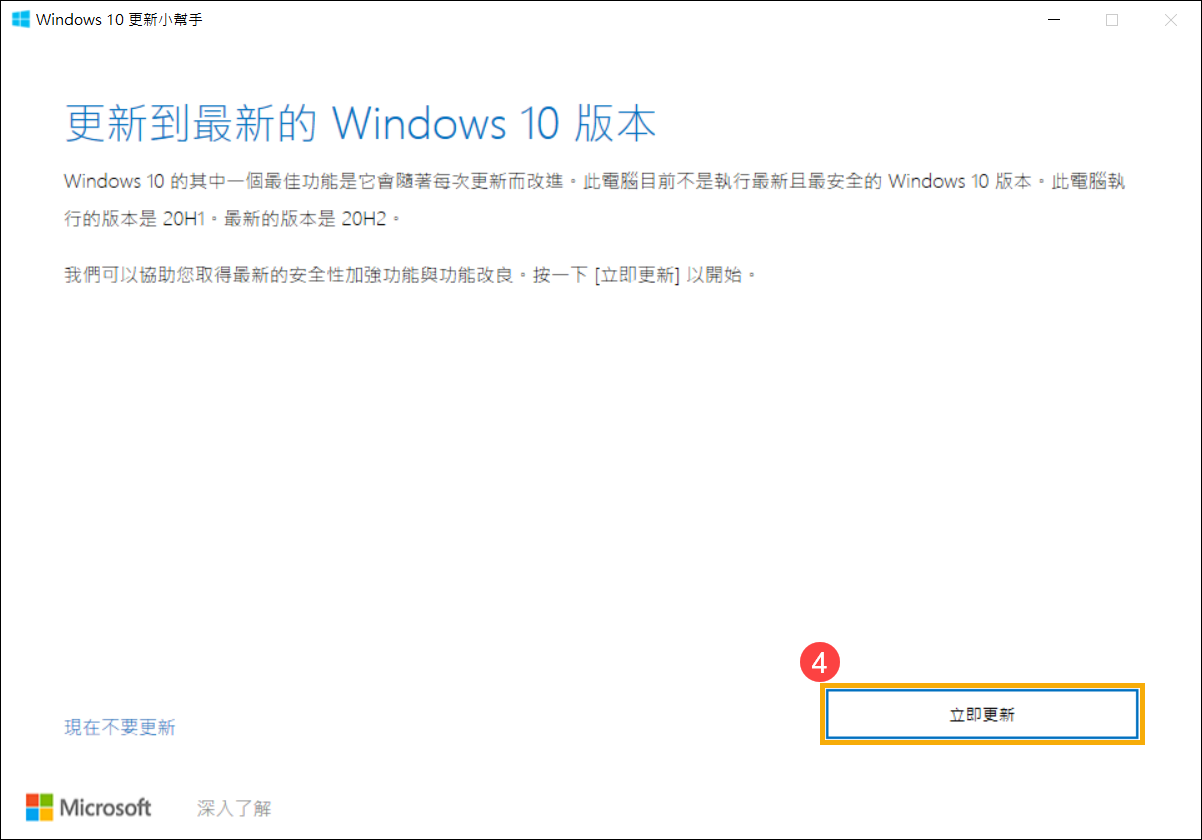
- 更新助手会先确认您的设备硬件是否兼容最新版本的Windows 10,确认兼容后,请点击[下一步]⑤即可开始下载新版本的Windows 10。
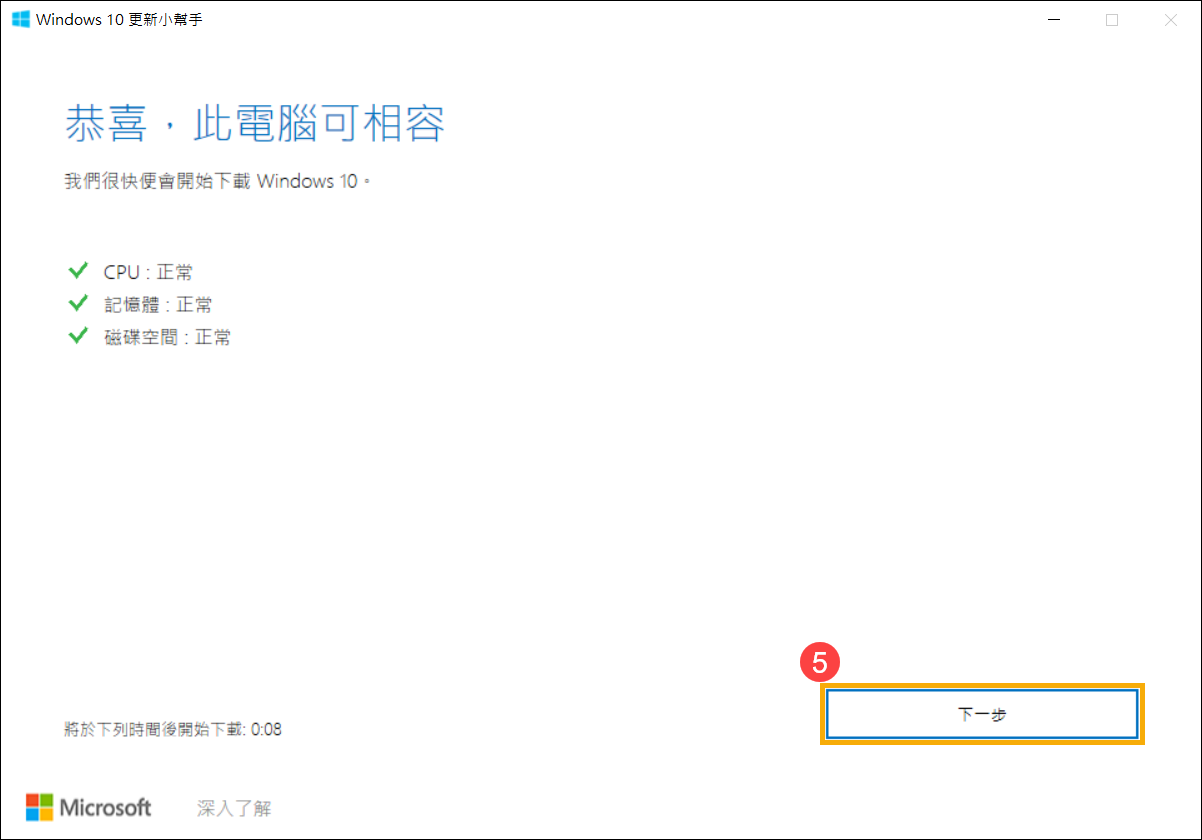
- 更新助手正在下载新版本的Windows 10。
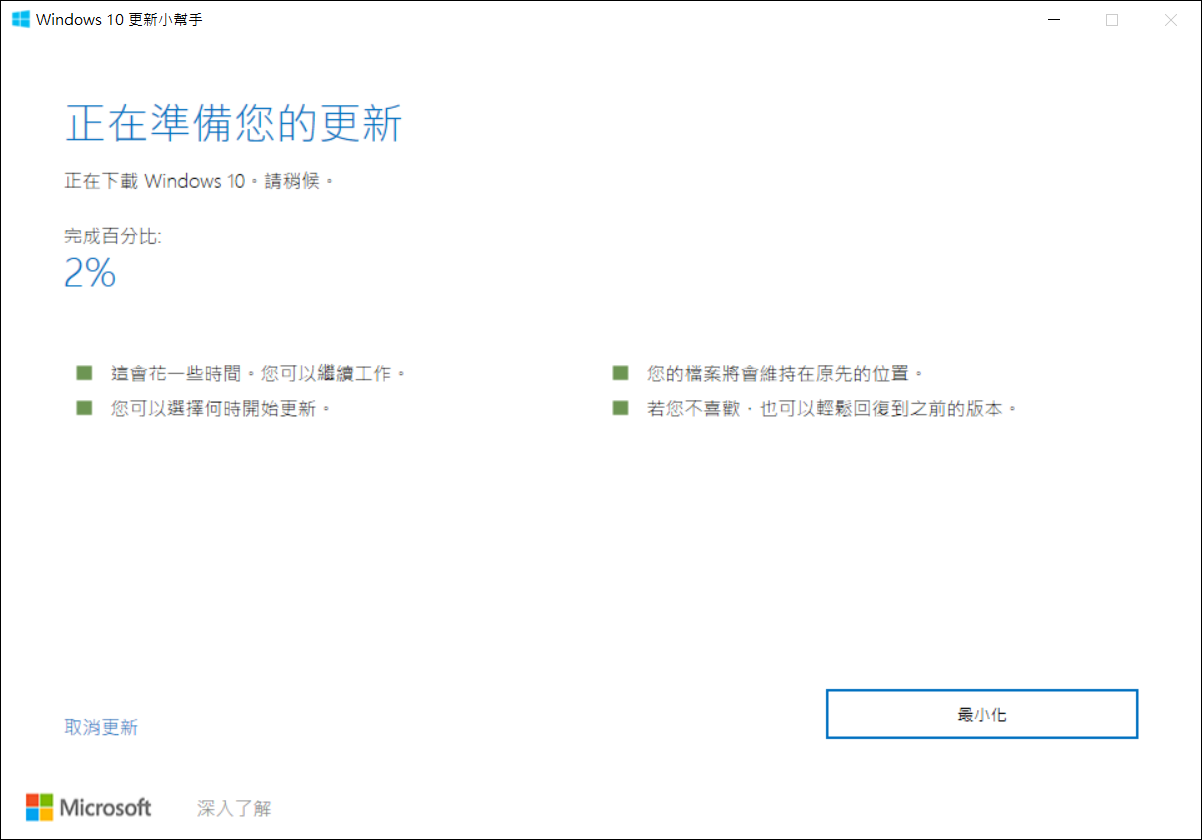
- 下载完成后,请点击[立即重新启动]⑥即可开始安装新版本的Windows 10。
请注意:Windows更新将需要花一些时间,在更新过程中请确保设备已连接电源且不要强制关机,以避免发生异常问题。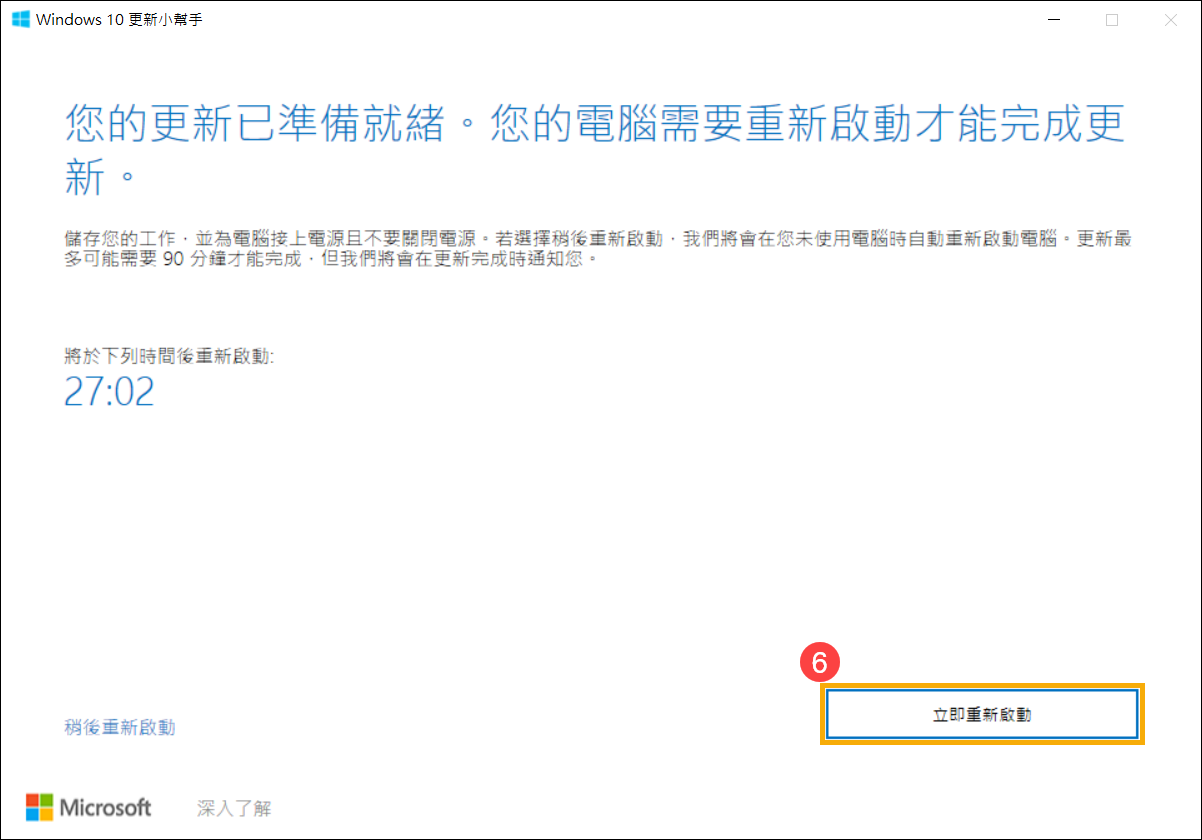
手动下载Windows Update的更新文件
- 请先记录更新的版本名称。一般来说,更新的版本名称都以「KB」命名,例如:KB5016688。(下列步骤以KB5016688作为范例)
- 打开Microsoft下载中心网站。在搜索栏输入您要下载的KB版本名称并点击[搜索]①。
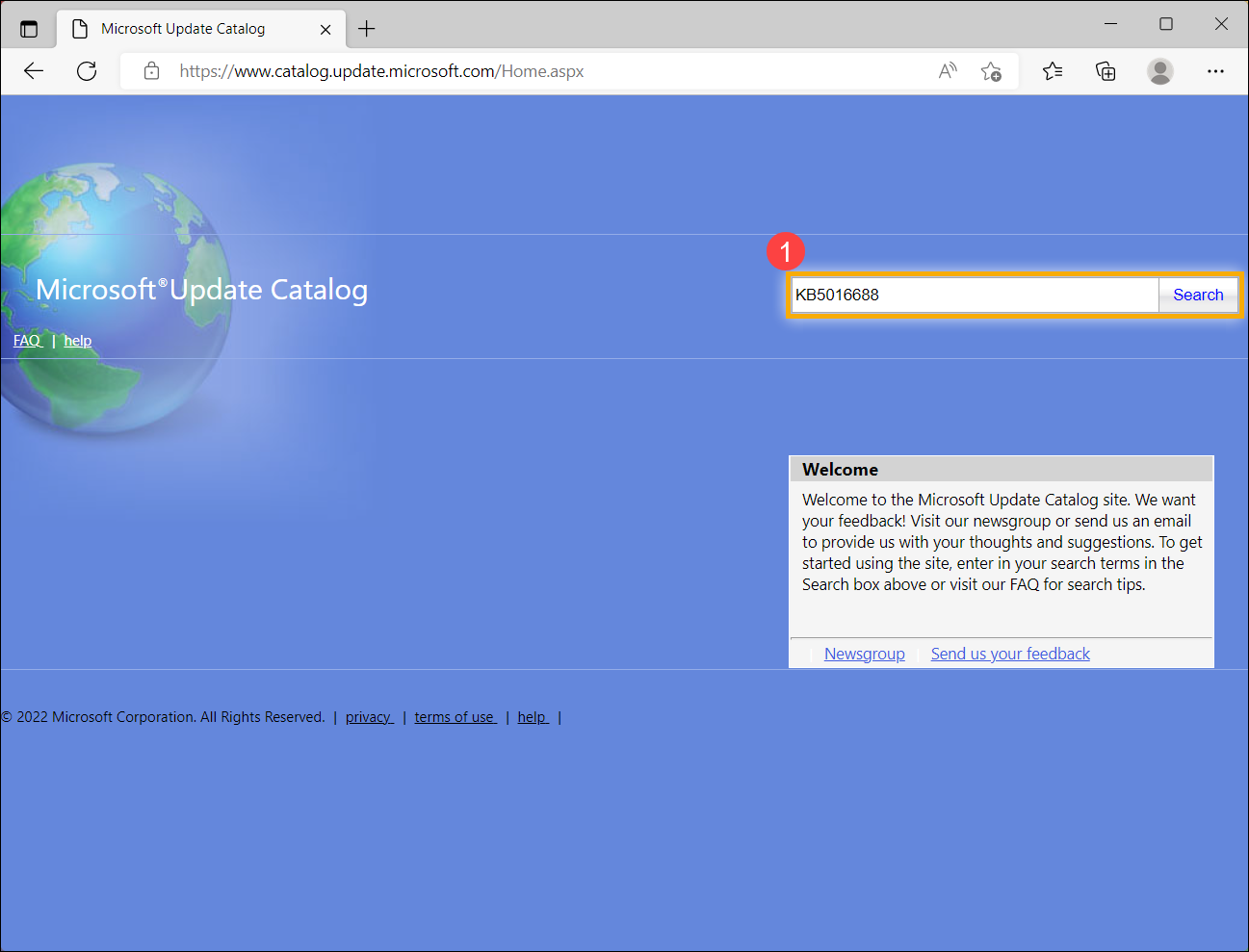
- 在搜索结果中,根据您设备的版本及系统架构点击该栏位后方的[下载]②。
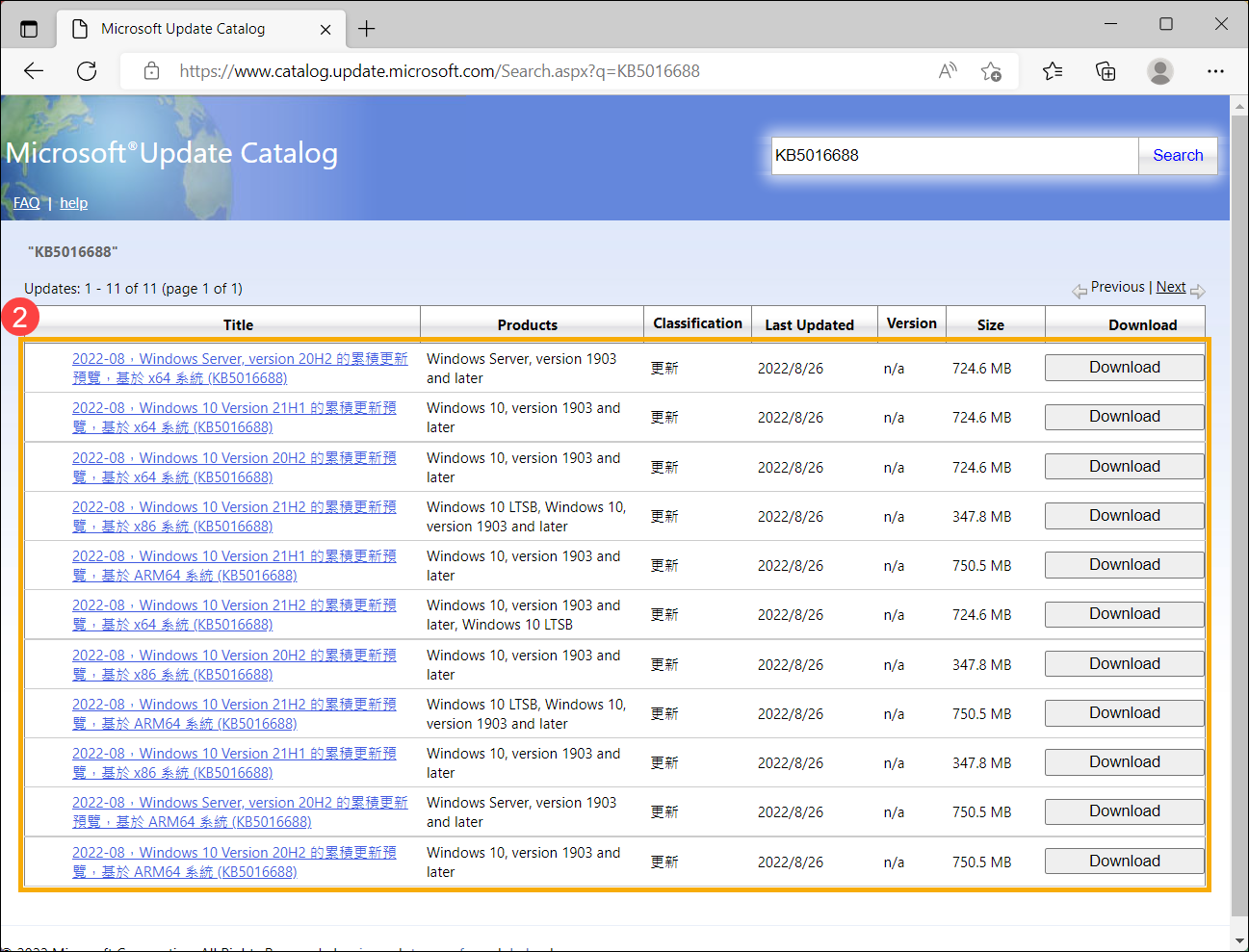
- 点击下载链接即可开始下载更新文件③。
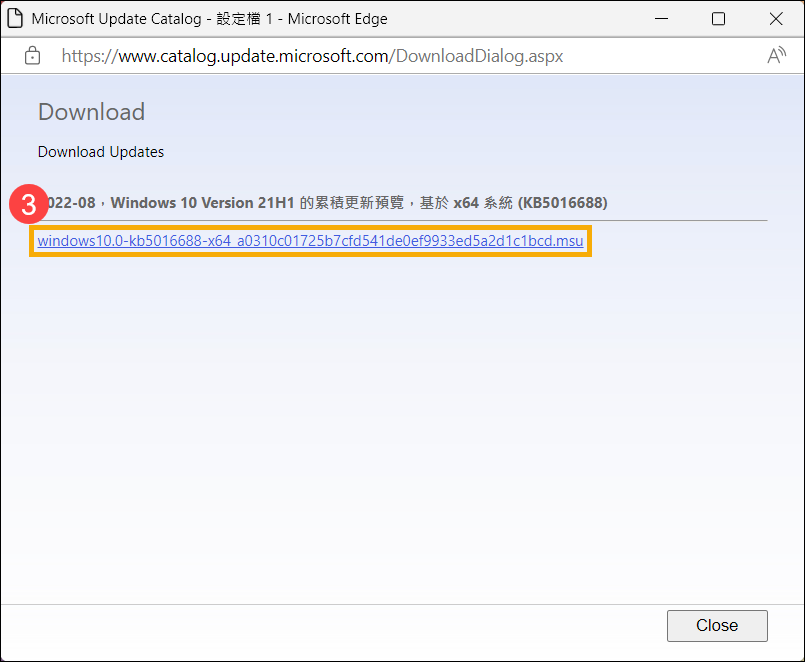
- 下载完成后,鼠标左键双击文件即可开始安装更新④。如果安装失败的话,请继续下一个疑难排解步骤。
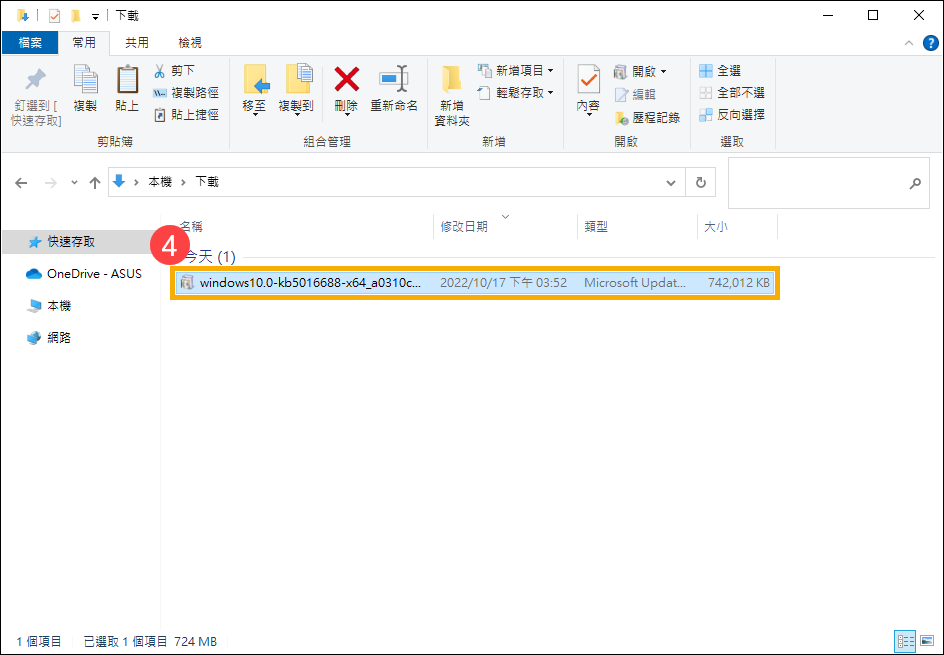
使用系统文件检查工具来还原并修复损坏的系统文件
- 在Windows搜索栏输入[命令提示符]①,然后点击[以系统管理员身份运行]②。
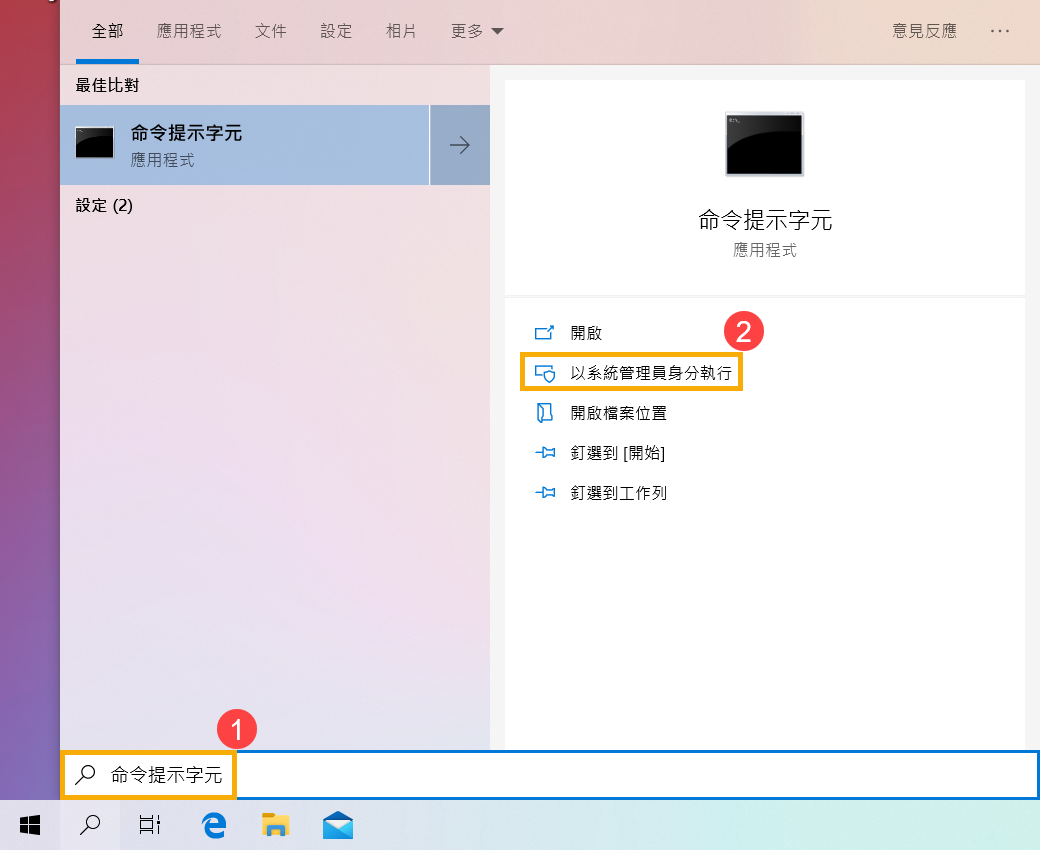
- 在命令提示符窗口输入[DISM.exe /Online /Cleanup-image /Restorehealth]并按下键盘上的Enter键③。
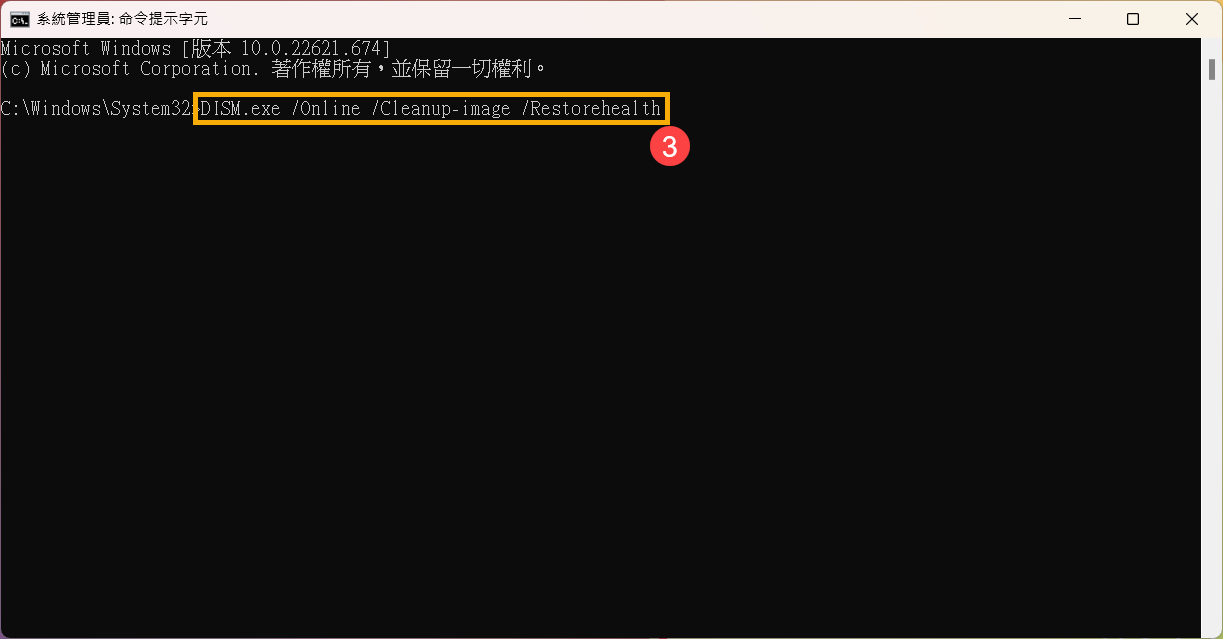
- 当命令操作成功执行并出现还原操作已顺利完成后,请再输入[sfc /scannow]并按下键盘上的Enter键④。
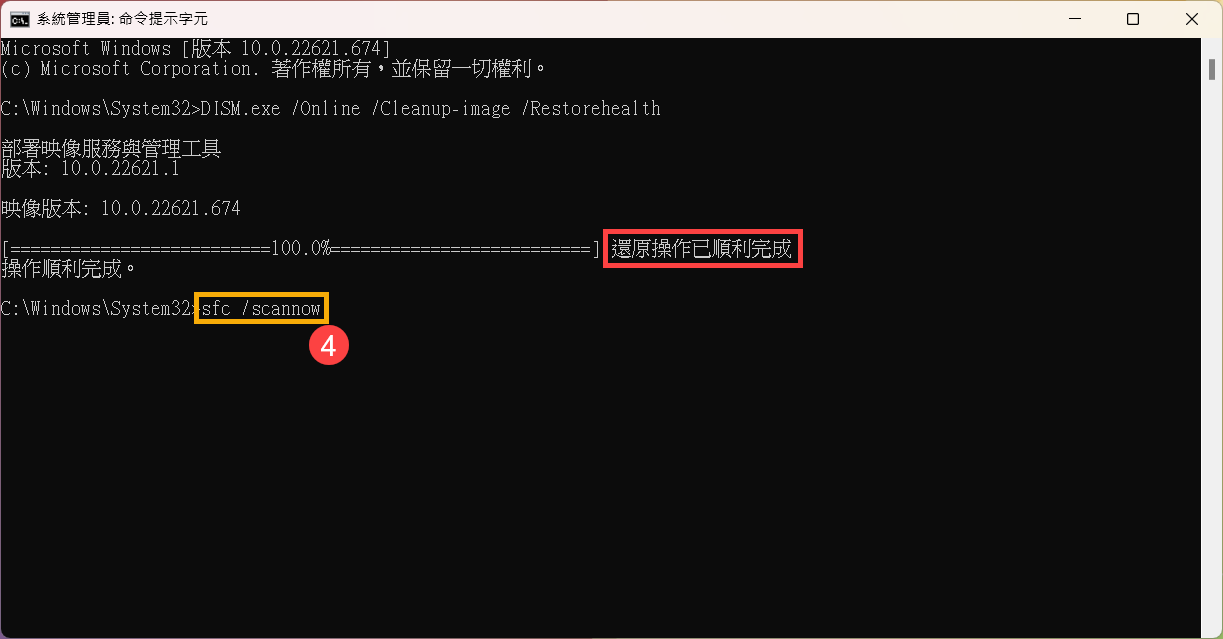
- 请等到sfc扫描验证达到100%完成,然后关闭命令提示符并再次尝试执行Windows Update。如果问题仍然存在,请继续下一个疑难排解步骤。
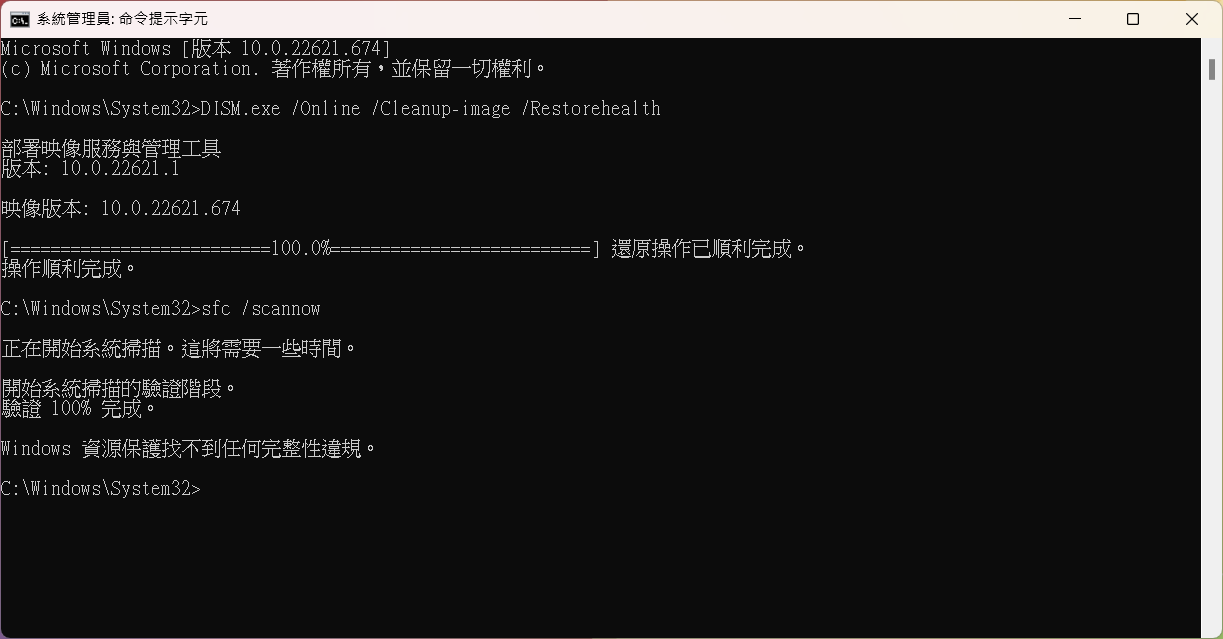
通过系统还原点还原系统
如果Windows Update的问题是最近才开始发生,且如果您先前已经有建立系统还原点、或是系统建立的自动还原点,则可以尝试将系统还原至问题开始前的时间点来解决问题。了解更多如何从已建立的系统还原点还原系统。如果问题仍然存在,请继续以下疑难排查步骤。
若您的问题并未解决,请联系华硕客服中心,获取进一步的信息。